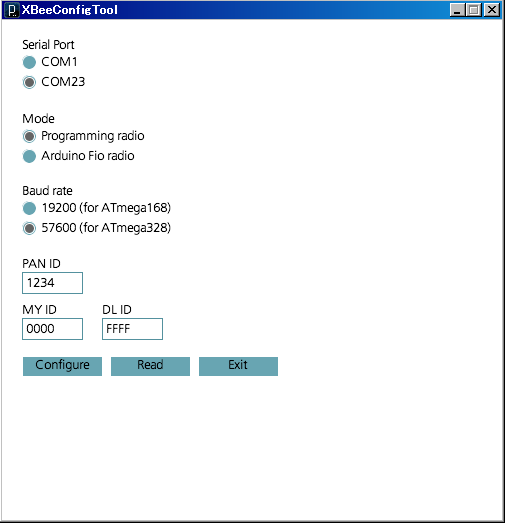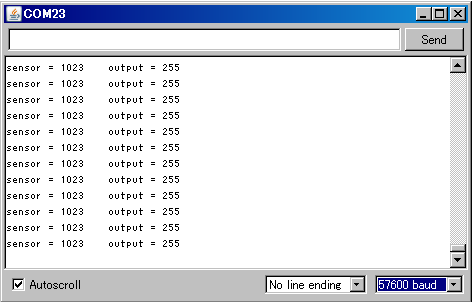| Version 14 (modified by , 13 years ago) ( diff ) |
|---|
とはいえ、シリーズ1は出荷状態から少し設定を変更するだけで使えちゃったりします。
こんな時にも役に立つのが、小林 茂さんの著書「Prototyping Lab ―「作りながら考える」ためのArduino実践レシピ」です。
「8章 高度なレシピ レシピ32 無線で接続したい (P.369) 」に,
XBeeの使い方が紹介されています。
Windows環境であれば、X-CTUを使ってファームウェアアップデートや設定の変更ができます。
X-CTUのダウンロード
ちょっとしたことならば「XBeeConfigTool」で設定変更できちゃいます。
「XBeeConfigTool」はfunnel.ccにて入手可能です。
ダウンロードにある「funnel-1.0-r×××.zip」というファイルをダウンロード→解凍して、「tools」というディレクトリ内にあります。(2011年6月28日現在)
設定は上記のアプリケーションで実行できます。
一緒に使うXBeeのPAN IDは同じモノをつかって、それぞれ異なるMY IDを割り当てます。
IDの数字は任意ですが、同じ場所でXBeeを利用する人がいる場合は予め確認をとる必要がありますね。
XBeeの設定をすれば、ArduinoFioへの無線アップロードも可能です。
補足:通信速度の設定変更やシリアル通信のプログラムがあると無線アップロードができなかったりします。
ArduinoFioにXBeeを搭載するとこんな感じ。逆向きに指したり、ピンをずらして差してしまったりしないように注意してください。
今回のテストでは、Arduinoチュートリアルにある「AnalogInOutSerial」を利用します
1点だけ変更します。setup内にあるシリアルの通信速度
Serial.begin(9600);
→ Serial.begin(57600);
先に設定したXBeeの通信速度に合わせます。
A0に光センサーをつなぐ回路。
実は電源部分の回路が不十分。ArduinoFioの3V3をプラス側、GNDをマイナス側に接続してあげる必要があります。
電源はリチウムイオンポリマー電池か、もしくはUSB(miniB)から給電します。
電源を入れて、ArduinoIDEのシリアルモニタでセンサーの値が無線で飛んできます。
Attachments (23)
- 0.PNG (467.2 KB ) - added by 13 years ago.
- 1.PNG (667.2 KB ) - added by 13 years ago.
- 2.PNG (565.5 KB ) - added by 13 years ago.
- 3.PNG (365.7 KB ) - added by 13 years ago.
- 4.PNG (661.5 KB ) - added by 13 years ago.
- 6.PNG (633.2 KB ) - added by 13 years ago.
- 5.PNG (580.0 KB ) - added by 13 years ago.
- 7.PNG (666.3 KB ) - added by 13 years ago.
- 8.PNG (588.4 KB ) - added by 13 years ago.
- 9.PNG (560.8 KB ) - added by 13 years ago.
- 10.PNG (612.3 KB ) - added by 13 years ago.
- 11.PNG (640.8 KB ) - added by 13 years ago.
- 12.PNG (642.6 KB ) - added by 13 years ago.
- xbeeconfigtool_win.png (16.1 KB ) - added by 13 years ago.
- serialmonita.png (11.1 KB ) - added by 13 years ago.
- processing.png (16.6 KB ) - added by 13 years ago.
- serialmonita.2.png (11.1 KB ) - added by 13 years ago.
- xbeeconfigtool_win.2.png (16.1 KB ) - added by 13 years ago.
- funnelserver.png (11.9 KB ) - added by 13 years ago.
- cdstest.png (3.6 KB ) - added by 13 years ago.
- 13.png (500.5 KB ) - added by 13 years ago.
- processing2.png (16.4 KB ) - added by 13 years ago.
- StandardFirmataForFio.png (9.9 KB ) - added by 13 years ago.